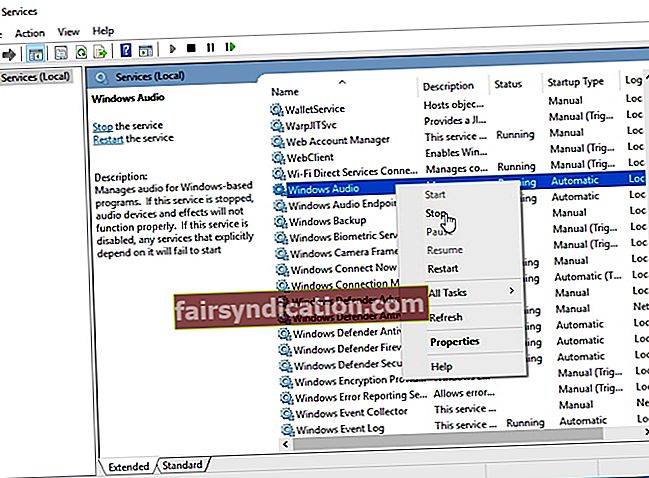فحص الصوت: لماذا لا يتم تشغيل الموسيقى في Movie Maker على Windows 10؟
Windows Movie Maker هو محرر فيديو سهل الاستخدام وبديهي يمكن للمستخدمين استخدامه لتحرير الصوت أو الفيديو الخاص بهم ثم مشاركته مع أصدقائهم عبر الإنترنت عن طريق تحميله على مواقع مثل YouTube و Vimeo و Facebook. ولكن لماذا لا يتم تشغيل الموسيقى في Movie Maker أحيانًا؟ هذه واحدة فقط من مشكلات الصوت الشائعة في Movie Maker على نظام التشغيل Windows 10 ، وهناك حلول مختلفة لحل هذه المشكلات.
ما المشكلة مع Windows 10؟
يعد Windows 10 نظام تشغيل لائقًا في الغالب ، ولكن يمكن أن يكون هناك عدد من المشكلات معه تتراوح من مشاكل التسنين إلى تلك التي استمرت عبر الزمن.
تعد مشكلات الصوت من أكثر المشكلات شيوعًا ، حتى أنها تدفع Microsoft إلى إصدار سلسلة من مقاطع الفيديو القصيرة لاستكشاف الأخطاء وإصلاحها للمساعدة في حل مشكلات الصوت قبل بضع سنوات. تتضمن مقاطع الفيديو هذه تشغيل مستكشف أخطاء الصوت ومصلحها وإيقاف تشغيل تحسينات الصوت واستخدام إدارة الأجهزة للبحث عن مشكلات الصوت وتغيير تنسيق التشغيل الافتراضي.
على أي حال ، يحتوي Movie Maker for Windows 10 على ميزات رئيسية تتضمن إضافة مقاطع فيديو وصور وإضافة موسيقى وتسجيل مقاطع فيديو على كاميرا الويب وعمل لقطات. يمكن للمستخدمين أيضًا إضافة عنوان جديد قبل العنصر المحدد وإضافة نص أو تسمية توضيحية وإضافة اعتمادات.
على واجهة الرسوم المتحركة ، يمكّنك من إنشاء انتقالات مثل الأزرق ، والوجه ، والتلاشي المتقاطع ، والبكسل ، والسينمائي. كما يسمح لك بتحرير التأثيرات المرئية وتغيير إعدادات نسبة العرض إلى الارتفاع ، على سبيل المثال لا الحصر.
3 مشكلات صوتية في Movie Maker يجب الانتباه إليها
أبلغ بعض المستخدمين عن مشاكل في الصوت أثناء استخدام برنامج تحرير الفيديو الشهير. فيما يلي ثلاث مشكلات موثقة على نطاق واسع يمكنك معرفة كيفية إصلاحها:
- لا يوجد صوت عند استيراد مشكلة الفيديو في Windows Movie Maker - على الرغم من كونها مشكلة شائعة ، يمكن عادةً حلها ببساطة عن طريق إعادة تشغيل خدمة Windows Audio.
- لا يوجد صوت مع مشكلة MKV - إذا كانت المشكلة تتعلق فقط بملفات MKV ، فمن المحتمل أن يكون ذلك بسبب نقص أكواد الفيديو. الحيلة هي تثبيت حزمة ترميز.
- لا يوجد صوت بعد الحفظ / مشكلة عدم تشغيل الموسيقى - يمكن معالجة مشكلات الصوت في Windows Movie Maker من خلال أحد الحلول التي نوضحها أدناه.
كيفية حل مشكلات الصوت في Windows Movie Maker في نظام التشغيل Windows 10؟
لماذا لا يتم تشغيل الموسيقى في Movie Maker؟ لماذا لا تسمع أي أصوات؟ إليك مجموعة من الحلول لتجربتها:
- حاول إعادة تشغيل خدمة Windows Audio - يعد هذا إصلاحًا شائعًا إلى حد ما عند حدوث مشكلات صوتية في Movie Maker. فيما يلي الخطوات:
- اضغط على مفتاح Windows + R ثم أدخل services.msc. بعد ذلك ، اضغط على مفتاح Enter أو انقر فوق موافق.
- بمجرد فتح نافذة الخدمات ، ابحث عن Windows Audio في قائمة الخدمات.
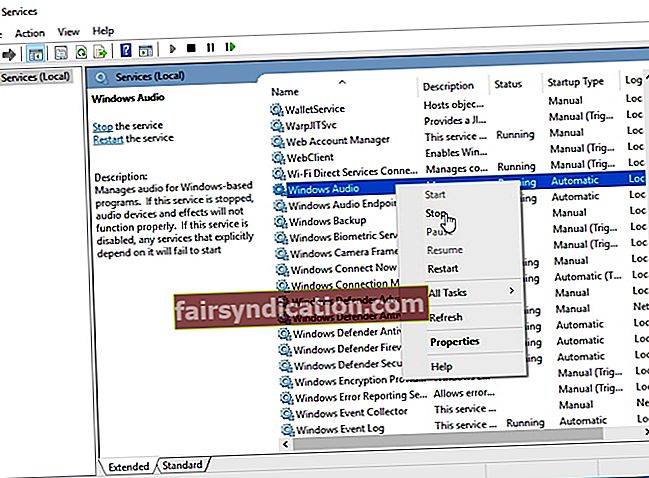
- انقر بزر الماوس الأيمن فوق الخدمة ، واختر إيقاف ، وانقر بزر الماوس الأيمن فوق الخدمة مرة أخرى لاختيار بدء من القائمة.
بدلاً من ذلك ، يمكنك بدء إدارة المهام بالضغط على Ctrl + Shift + Esc على لوحة المفاتيح. اتبع علامة التبويب الخدمات ، وحدد موقع AudioSrv (Windows Audio). انقر بزر الماوس الأيمن فوقه. ابحث عن إعادة التشغيل في الخيارات ، ويجب إعادة تشغيل الخدمة في غضون 10 ثوانٍ تقريبًا.
في حين أنه حل سهل الاستخدام ، يجب إجراء هذا الإصلاح في كل مرة تبدأ فيها مشروع Movie Maker أو تعيد تشغيل الكمبيوتر.
- التمسك بتنسيق WMV بدلاً من ذلك - أبلغ بعض المستخدمين الذين يواجهون مشكلات في الصوت أنهم قاموا بتحويل ملفاتهم إلى تنسيق WMV لاستخدامها في Movie Maker وعمل بشكل جيد. هناك الكثير من البرامج التي يتم تحويلها إلى هذا التنسيق. أفاد البعض أيضًا أنهم قاموا بتحويل ملفاتهم إلى .wmv ثم إلى تنسيق .mp4 واتضح أيضًا أنه جيد.
- جارٍ إيقاف تشغيل صوت DTS - على الرغم من فائدة ميزة صوت DTS ، إلا أنها قد تتسبب في حدوث مشكلة صوتية في بعض الأحيان. لتعطيل الميزة تمامًا ، اكتب صوت DTS في شريط البحث ثم انقر فوق صوت DTS من قائمة النتائج. بمجرد فتح نافذة DTS Sound ، انقر فوق رمز زر الطاقة على اليسار. يجب أن يتحول لون النافذة إلى اللون الرمادي ، مما يعني أنه تم إيقاف تشغيلها. جرب الصوت في Movie Maker لمعرفة ما إذا كان الإصلاح يعمل أم لا.
- تثبيت حزمة الترميز - قد يتعذر على الكمبيوتر تشغيل ملفات فيديو معينة ما لم تتوفر برامج الترميز المناسبة. يمكن معالجة ذلك عن طريق تثبيت الأكواد المطلوبة.
- تغيير إعدادات الصوت - قد تكون إعدادات الصوت تعمل إذا لم يكن هناك صوت في Movie Maker. في بعض الأحيان ، قد يتطلب الأمر تعطيل الوضع الحصري لتشغيل الصوت بشكل صحيح. قم بذلك من خلال الخطوات التالية:
- في شريط المهام ، انقر بزر الماوس الأيمن فوق رمز الصوت واختر الأصوات من القائمة.
- تابع إلى علامة التبويب Playback ثم انقر نقرًا مزدوجًا فوق جهاز الصوت الحالي.
- انتقل إلى علامة التبويب خيارات متقدمة. قم بتعطيل جميع الخيارات ضمن الوضع الخاص ، انقر فوق تطبيق ثم موافق لحفظ التغييرات.
إذا استمرت المشكلة ، فقد يكون من الذكاء محاولة التبديل إلى برنامج تحرير فيديو مختلف. لاحظ أن Movie Maker أداة قديمة وقد تكون أكثر عرضة لهذه المشكلات من نظيراتها الحديثة.
أثناء إصلاح مشكلات الصوت الشائعة ، من المهم التأكد من عدم ثقل الكمبيوتر بسبب الأخطاء وأنه تم تحسينه بشكل صحيح لتحقيق أقصى أداء. تعمل الأدوات القوية مثل Auslogics Driver Updater على تحديث جميع برامج التشغيل على جهاز الكمبيوتر الخاص بك بنقرة واحدة لمنع تعارض الأجهزة وضمان التشغيل السلس للأجهزة. في بعض الأحيان ، تكون هذه الثغرات الصوتية على نظام التشغيل Windows 10 وسيلة للأجهزة أو الأجهزة في نظامك لطلب المساعدة ، مما يؤدي إلى ظهور علامات حمراء لأنها لم تعد تعمل بسلاسة وكفاءة.
<تقدم هذه المقالة خمس طرق شائعة وفعالة حول كيفية إصلاح لا يوجد صوت في الفيديو المستورد مشكلة في Windows Movie Maker بالإضافة إلى مشكلات الصوت الشائعة الأخرى في Windows 10. حظًا سعيدًا ، ونأمل أن يعمل أحد هذه الحلول!